Päivitetty huhtikuu 2024: Älä enää saa virheilmoituksia ja hidasta järjestelmääsi optimointityökalumme avulla. Hanki se nyt osoitteessa linkki
- Lataa ja asenna korjaustyökalu täältä.
- Anna sen skannata tietokoneesi.
- Työkalu tulee silloin Korjaa tietokoneesi.
Joskus sinun täytyy nähdä työpöytäsi nopeasti Windows 10: ssä, mutta et halua minimoida tai siirtää tarkasti kutakin avointa sovellusikkunaa ja menettää asettelua. Onneksi on olemassa useita vaihtoehtoja, joiden avulla voit nähdä työpöydän nopeasti ja jatkaa siitä, mihin jäit.
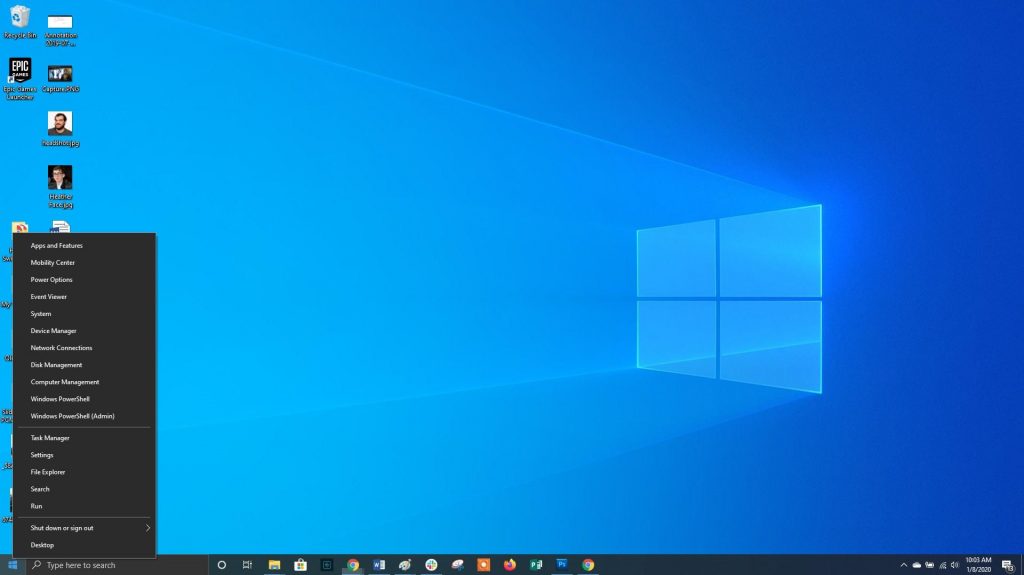
Voit painaa pienennä-painiketta kaikissa avoimissa ikkunoissa tai voit pienentää ne kaikki samanaikaisesti yhdellä napsautuksella tai pikanäppäimellä. Opi pääsemään Windows 10 -työpöytä yksinkertaisella eleellä.
Win + D-pikanäppäimen käyttäminen
Pidä Windows-näppäintä painettuna ja paina fyysisen näppäimistön D-näppäintä, jotta Windows 10 minimoi kaiken kerralla ja näyttää työpöydän. Jos painat Win + D uudelleen, voit palata alkuperäiseen paikkaan. Tämä menetelmä toimii vain, jos tietokoneeseen on kytketty fyysinen näppäimistö.
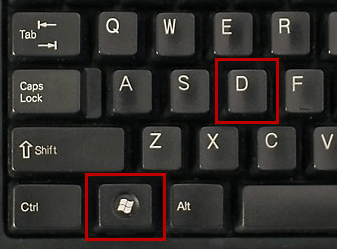
Tehtäväpalkin painikkeen käyttäminen
Jos työskentelet monien Windows-ohjelmistojen kanssa, voit avata työpöydän "Näytä työpöydän tehtäväpalkki" -painikkeella. Tehtäväpalkin painikkeen avulla voit näyttää työpöydän nopeasti keskeyttämättä Windows-esitystä.
Huhtikuun 2024 päivitys:
Voit nyt estää tietokoneongelmat käyttämällä tätä työkalua, kuten suojataksesi tiedostojen katoamiselta ja haittaohjelmilta. Lisäksi se on loistava tapa optimoida tietokoneesi maksimaaliseen suorituskykyyn. Ohjelma korjaa yleiset virheet, joita saattaa ilmetä Windows -järjestelmissä, helposti - et tarvitse tuntikausia vianmääritystä, kun sinulla on täydellinen ratkaisu käden ulottuvilla:
- Vaihe 1: Lataa PC-korjaus- ja optimointityökalu (Windows 10, 8, 7, XP, Vista - Microsoft Gold Certified).
- Vaihe 2: Valitse “Aloita hakuLöytää Windows-rekisterin ongelmat, jotka saattavat aiheuttaa PC-ongelmia.
- Vaihe 3: Valitse “Korjaa kaikki”Korjata kaikki ongelmat.
Käytä Näytä työpöytä -painiketta napsauttamalla tehtäväpalkin pientä pystysuoraa viivaa. Pystyviiva sijaitsee tehtäväpalkin oikeassa päässä.
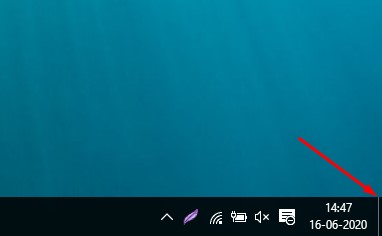
Peek at Desktop -ominaisuuden käyttäminen
Monet ihmiset eivät tiedä tätä, mutta Windows 10 tarjoaa käyttäjille toisen tavan tarkastella työpöytää. Tämä elokuva tunnetaan nimellä "Aero Peek". Peet at desktop -toiminnon ansiosta voit katsella työpöytää nopeasti. Heti kun siirrät hiiren pois tehtäväpalkin painikkeesta, Windows-sovellus näkyy uudelleen.
Yhteenveto
Jos sinulla on hiiri tai osoitinlaite lisänäppäimillä, on yleensä mahdollista määrittää "Näytä työpöytä" -toiminto näppäimelle. Voit esimerkiksi määrittää vierityspyörän keskipainikkeen tekemään tämän, ja jos haluat nähdä työpöydän nopeasti, napsauta painiketta. Kokoonpanot vaihtelevat käyttämäsi hiiren apuohjelman (tai ohjaimien) mukaan. Riippumatta siitä, miten määrität sen, tunnet olosi todennäköisesti tehokkaammaksi käyttämällä Windows 10:tä.
https://support.microsoft.com/en-us/help/4027090/windows-show-desktop-icons-in-windows-10
Asiantuntijavinkki: Tämä korjaustyökalu tarkistaa arkistot ja korvaa vioittuneet tai puuttuvat tiedostot, jos mikään näistä tavoista ei ole toiminut. Se toimii hyvin useimmissa tapauksissa, joissa ongelma johtuu järjestelmän korruptiosta. Tämä työkalu myös optimoi järjestelmäsi suorituskyvyn maksimoimiseksi. Sen voi ladata Napsauttamalla tätä

CCNA, Web-kehittäjä, PC-vianmääritys
Olen tietokoneen harrastaja ja harrastava IT-ammattilainen. Minulla on vuosien kokemus tietokoneen ohjelmoinnista, laitteiden vianmäärityksestä ja korjaamisesta. Olen erikoistunut Web-kehitys- ja tietokannan suunnitteluun. Minulla on myös CCNA-sertifiointi verkon suunnitteluun ja vianmääritykseen.

